Интеграция с мессенджером Авито
Статья в разработке!
Функционал доступен начиная с релиза 2.8.3 в рамках комплексной подписки "Контакт-центр 5S Chat" (актуальные тарифы см. в Каталоге услуг)
Содержание
Введение
Интеграция с платформой объявлений Авито позволяет вести переписку с клиентами по объявлениям непосредственно в программе 5S AUTO и в контакт-центре 5S Chat. Интеграция актуальна для автосервисов и магазинов запчастей, которые используют сервис Авито для привлечения клиентов.
Для подключения интеграции 5S AUTO с API Авито учетная запись компании должна быть бизнес-аккаунтом “Avito Pro”. Для того, чтобы профиль изменился на “Avito Pro”, требуется подключить один из тарифов, а также пройти проверку как ИП, юрлицо или самозанятый.
Также см. правила Авито, в т.ч. требования к объявлениям, и другие инструкции на сайте сервиса.
Принцип работы
Когда клиент пишет сообщение по объявлению в Авито, в системе создается новая сделка, в нее подтягивается диалог:
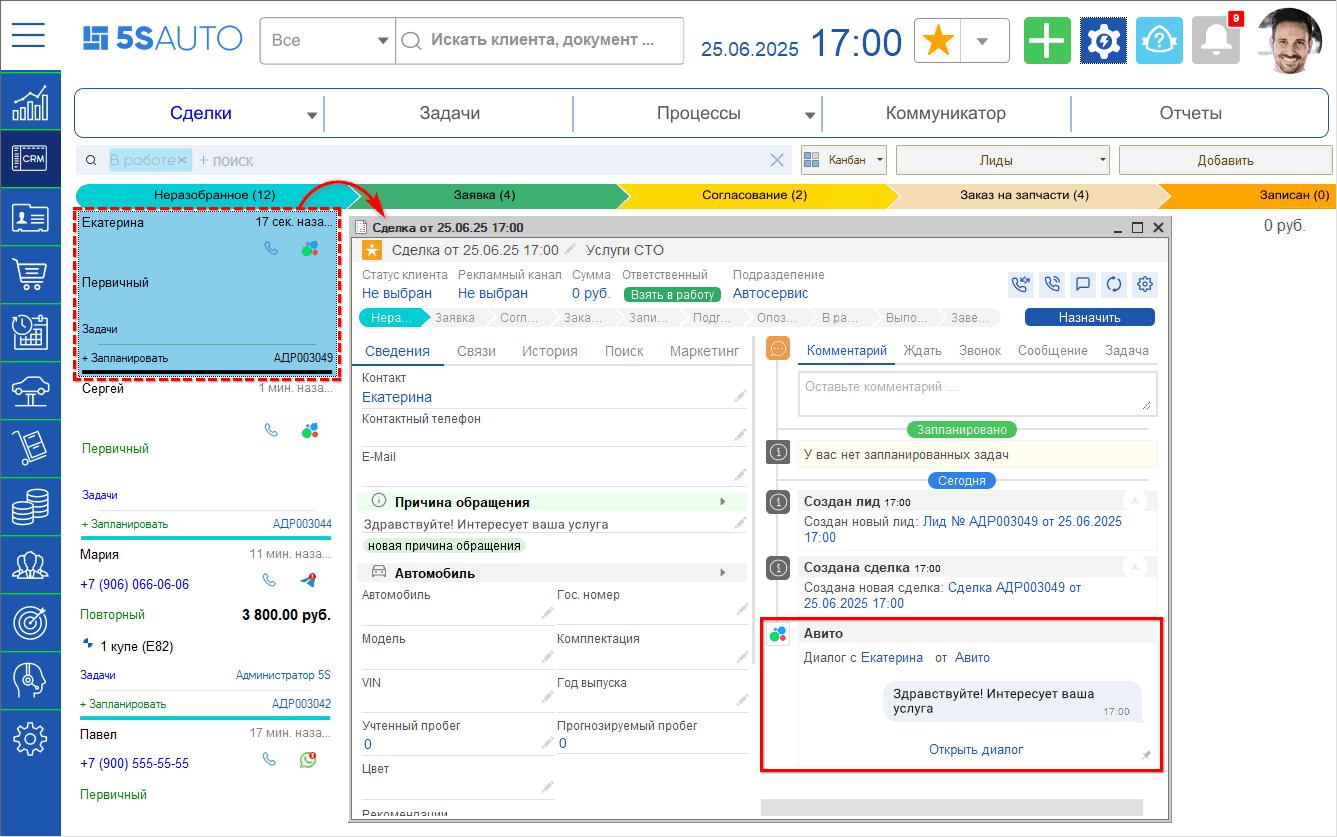
Примечание: Если один клиент напишет по разным объявлениям – будут созданы разные чаты в контакт-центре (функционал в разработке), но сделка в программе будет одна.
Переписка с клиентом ведется через Ленту событий, открытую из формы сделки:
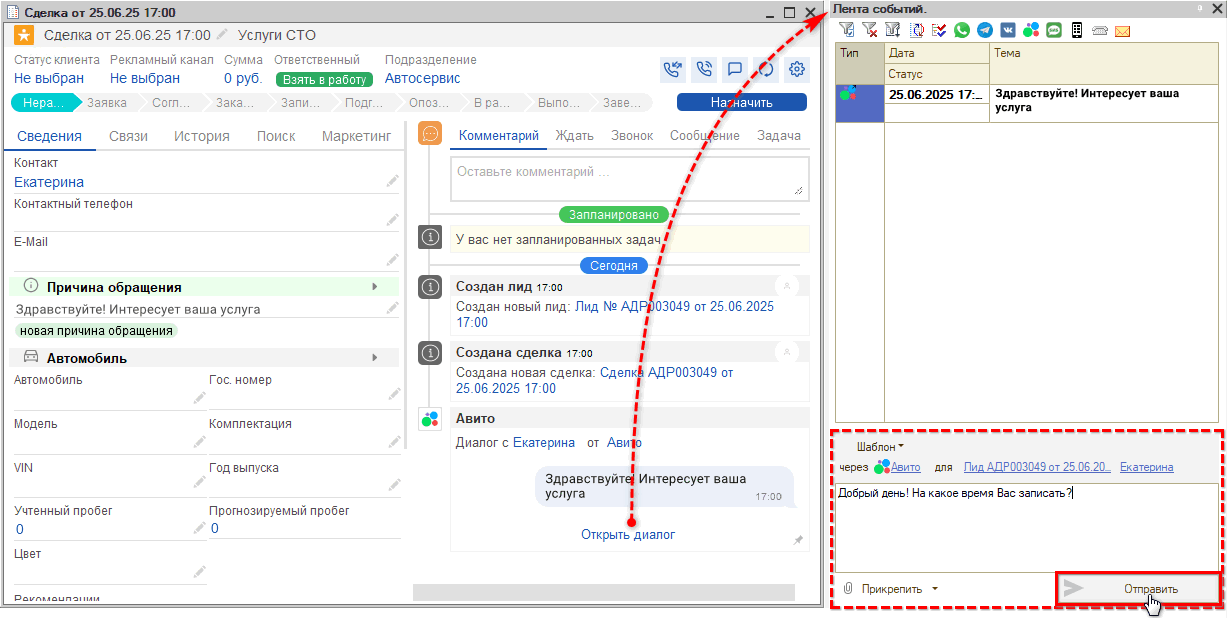
Примечание: В Авито действуют ограничения на тип отправляемого контента: сообщение может быть только текстовым или содержать изображение. Отправка видео- и аудиофайлов через личные сообщения не поддерживается – при попытке их отправить будет автоматически выводиться сообщение об ошибке.
Настройка на стороне Авито
Для подключения интеграции 5S AUTO с API Авито требуются персональные ключи доступа Client_id и Client_secret.
Для получения ключей доступа сначала необходимо пройти проверку и подключить один из тарифов. После подключения тарифа профиль меняется на Avito Pro, становятся доступны дополнительные разделы настройки, а также появляется возможность сгенерировать ключи доступа.
Для получения ключей следует перейти в раздел “Профиль и настройки → Интеграции и API” (либо перейти по ссылке https://www.avito.ru/professionals/api):
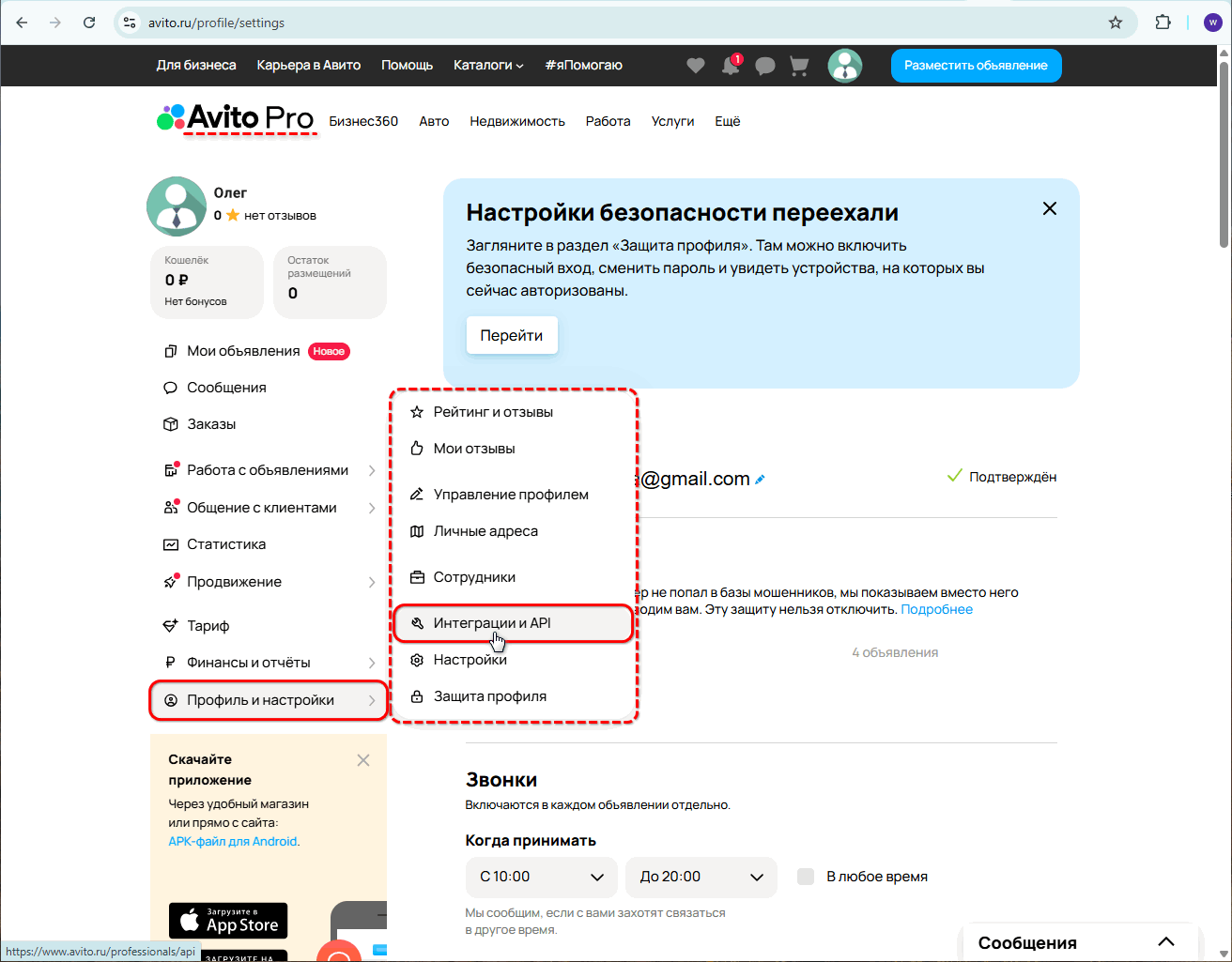
Внизу раздела следует нажать кнопку “Получить ключи”:
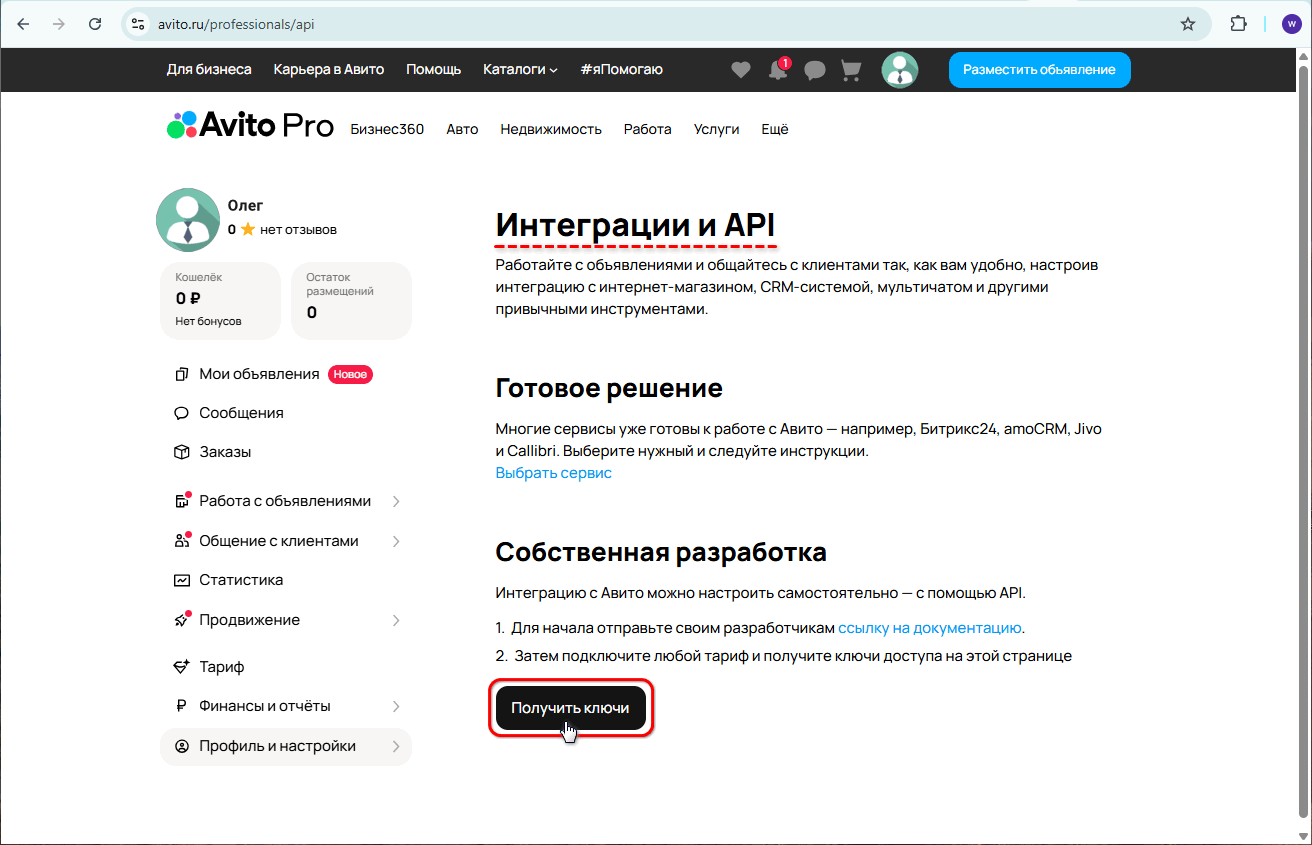
В результате будут сгенерированы ключи для подключения API – Client_id и Client_secret:
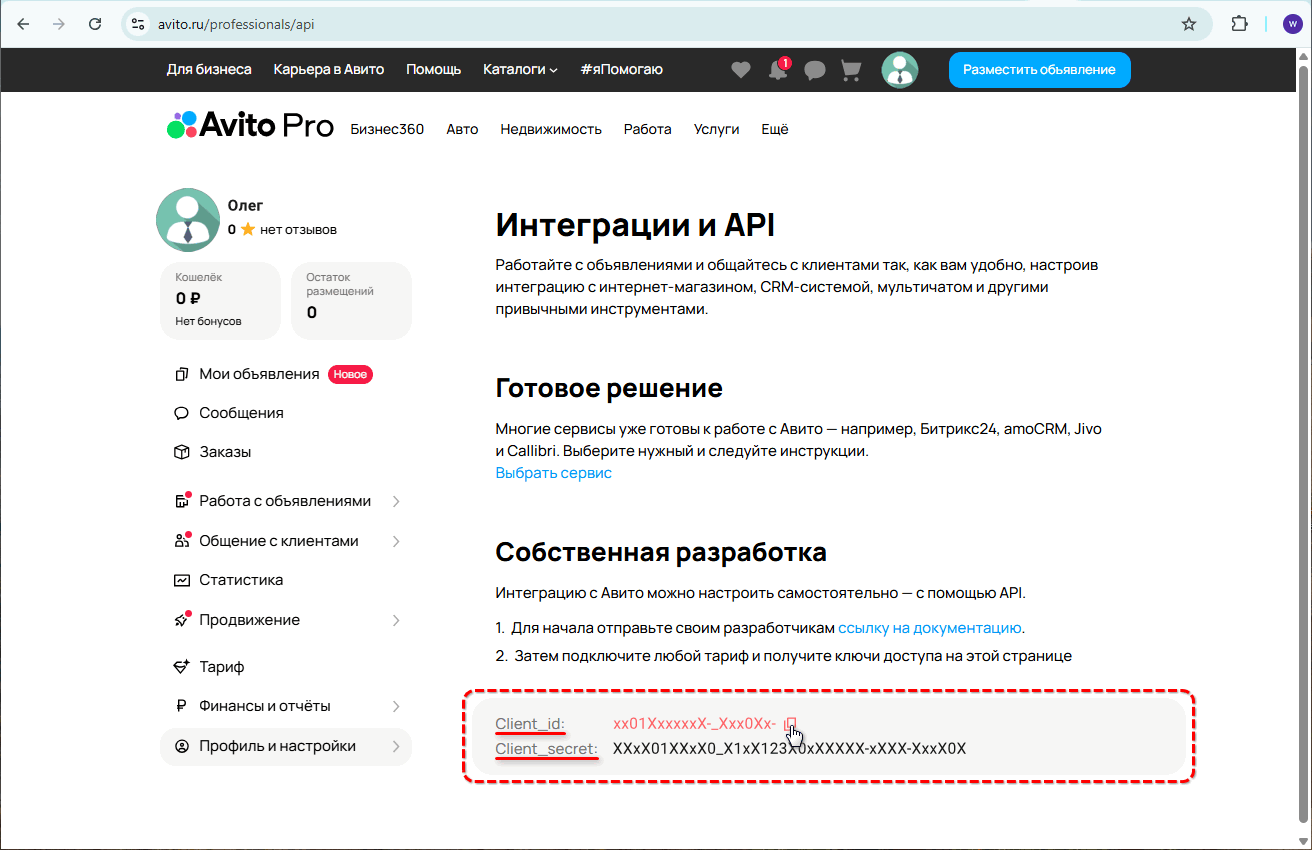
Данные ключи необходимо скопировать и сохранить в безопасном месте – они потребуются для дальнейшей настройки подключения интеграции в программе (см. ниже).
Настройка интеграции в программе
Предварительно в программе должна быть настроена интеграция с API 5S AUTO, а также получены ключи доступа в ЛК сайта Авито (см. выше).
1. Создание интеграции
Для настройки интеграции с API Авито необходимо перейти в справочник “Интеграции” в программе Администрирование → Компания → CRM → Интеграции и создать в нем новый элемент:
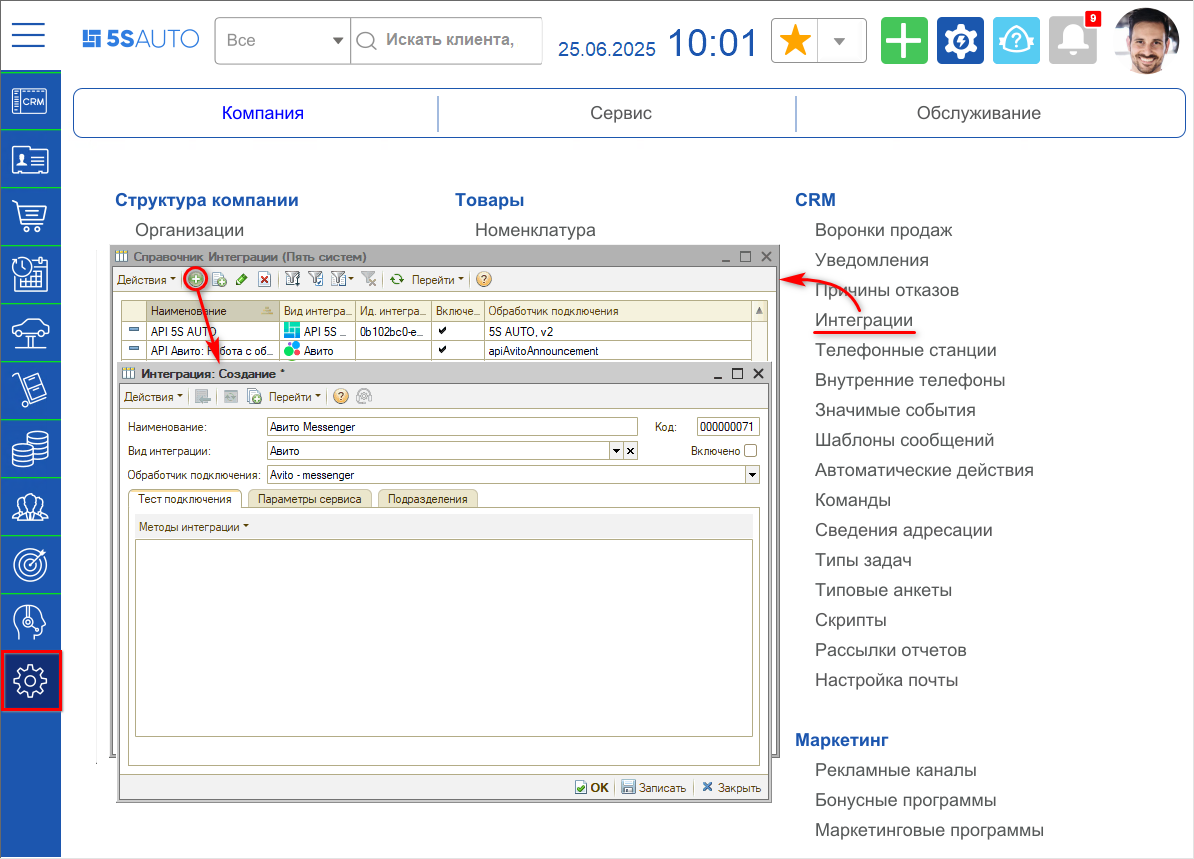
2. Основные реквизиты
Необходимо заполнить следующие реквизиты:
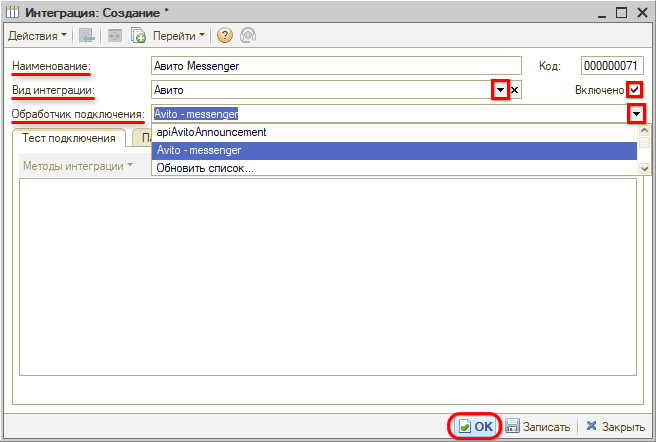
1. Наименование интеграции – будет заполнено автоматически после выбора обработчика подключения, можно задать свое при необходимости;
2. Выбрать вид интеграции – “Авито”;
3. Выбрать обработчик подключения – "AvitoMessenger".
После заполнения следует установить галочку “Включено”, записать изменения и перезайти в карточку.
3. Параметры сервиса
Далее следует перейти на вкладку “Параметры сервиса”, выбрать интеграцию с API 5S AUTO и записать:
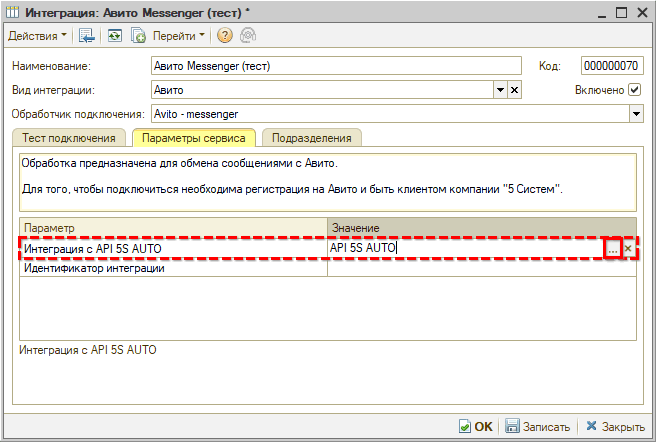
4. Настройка подключения
Переход к настройкам подключения осуществляется через кнопку “Методы интеграции → Настройки подключения”. Открывается окно “Настройки подключения к Авито”. В таблицу следует добавить новую запись:
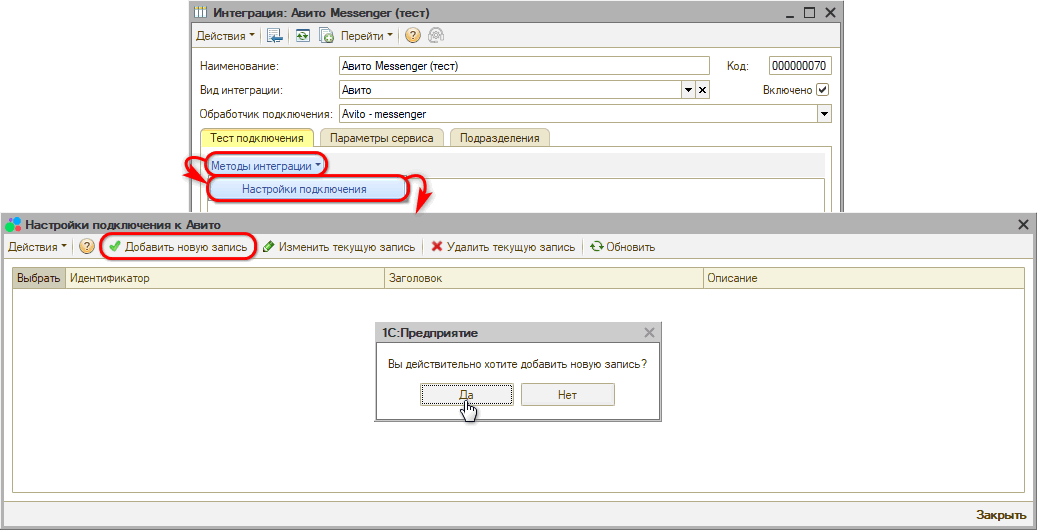
Необходимо задать следующие параметры подключения: наименование, описание, а также ввести ключи Client ID и Client secret, полученные в ЛК на сайте Авито (см. выше), и нажать кнопку “Создать”:
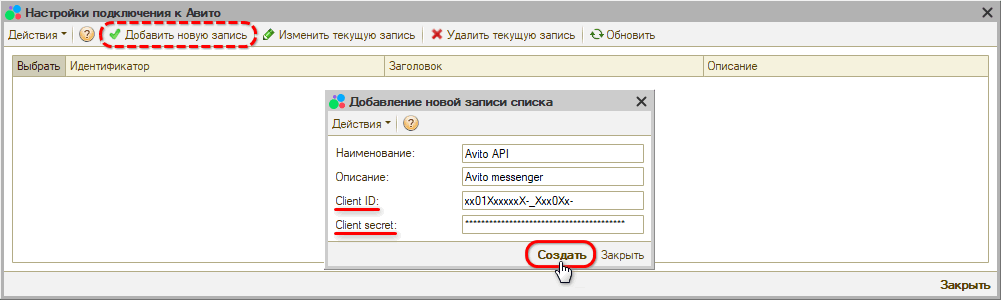
В строке с добавленной настройкой следует установить галочку в колонке “Выбрать” – при этом выбранная строка подсвечивается зеленым цветом:
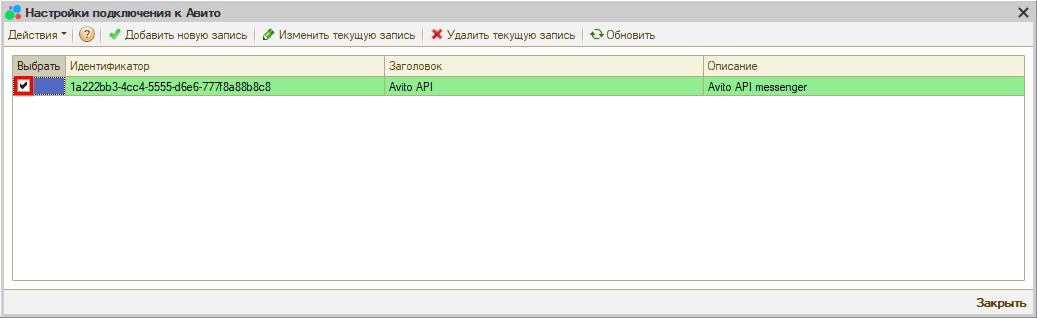
После закрытия окна выбора настройки подключения автоматически производится тест подключения – должно появиться сообщение “Метод выполнен успешно”:
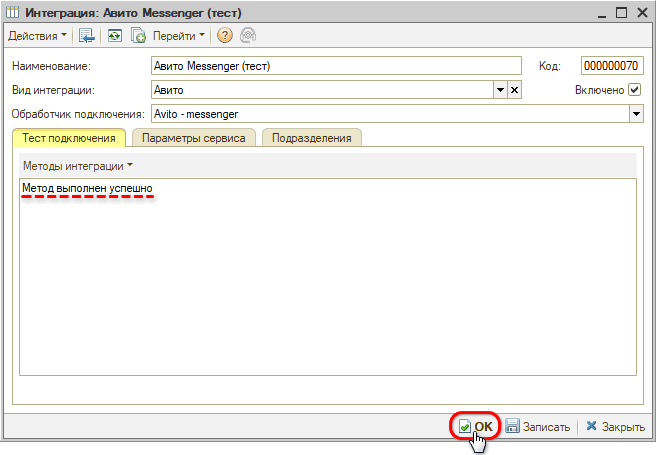
После того, как произведены все настройки, необходимо записать интеграцию нажатием кнопки “Записать” или “ОК”.
Настройки подключения при необходимости можно редактировать или удалить – для этого следует выделить в таблице нужную строку и использовать кнопки “Изменить текущую запись” или “Удалить текущую запись”.
-
Необязательно:
-
Уточните, пожалуйста, почему:
